Jak usunąć swój podpis w Gmailu
Jeśli często piszesz e-maile do pracy lub w organizacji, żmudne może być zawsze podpisywanie tych e-maili swoim imieniem i nazwiskiem, numerem telefonu i być może innymi danymi identyfikującymi środki kontaktu. Opcja podpisu dostępna w większości aplikacji e-mail może zautomatyzować ten krok, uwalniając Cię od żmudności wynikającej z wielokrotnego pisania tego samego.
Być może jednak utworzyłeś ten podpis jakiś czas temu, a informacje zawarte w podpisie mogą już nie być prawidłowe. Albo sposób, w jaki korzystasz z konta Gmail, mógł ulec zmianie, co oznacza, że Twój podpis nie jest już wcale potrzebny. Na szczęście możliwe jest usunięcie podpisu z Gmaila, wykonując nasz samouczek poniżej.
Jak zatrzymać dodawanie podpisu na końcu wiadomości e-mail w Gmailu
Kroki opisane w tym artykule zostały wykonane w Google Chrome, ale będą działać również w innych przeglądarkach internetowych na komputery stacjonarne i laptopy. Po ukończeniu tego przewodnika zniknie każdy podpis, który był wcześniej dodawany do wiadomości e-mail wysyłanych z wersji Gmaila w przeglądarce internetowej.
Czy pracujesz również w Outlooku? Dowiedz się, jak dostosować swój podpis w tej aplikacji.
Krok 1: Zaloguj się na swoje konto Gmail na https://mail.google.com/mail/u/0/#inbox.
Krok 2: Kliknij ikonę koła zębatego w prawym górnym rogu okna, a następnie kliknij opcję Ustawienia .

Krok 3: Przewiń w dół do sekcji Podpis menu, a następnie kliknij kółko po lewej stronie Bez podpisu .
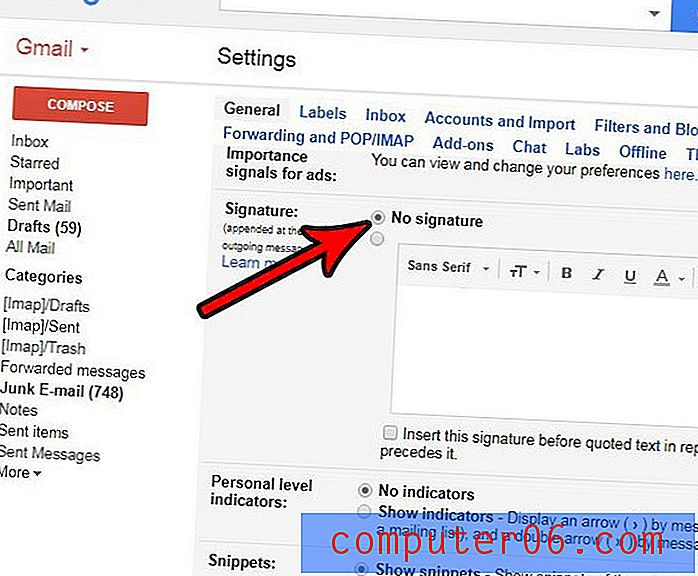
Krok 4: Przewiń w dół menu i kliknij przycisk Zapisz zmiany, aby zastosować zmianę i usunąć swój podpis z Gmaila.
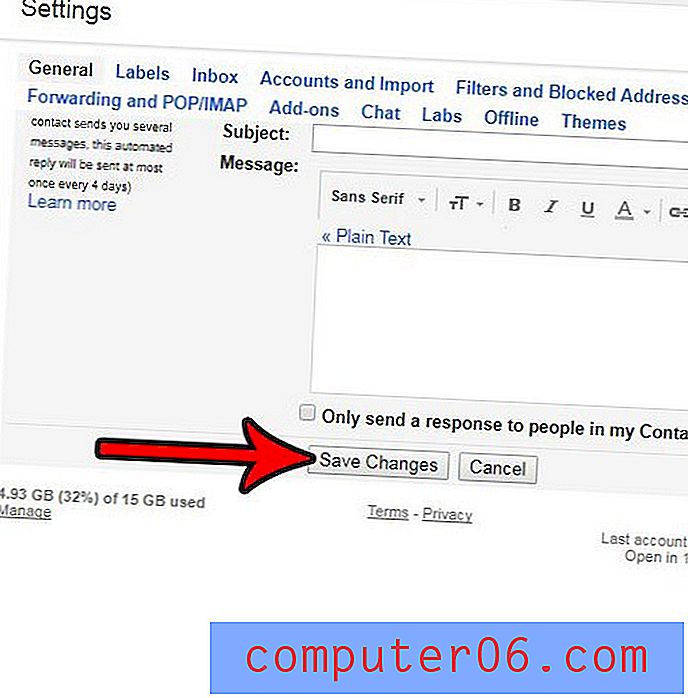
Chociaż spowoduje to usunięcie twojego podpisu podczas wysyłania wiadomości e-mail z wersji Gmaila w przeglądarce, inne aplikacje mogą mieć własne osobne ustawienia podpisu. Na przykład dowiedz się, jak edytować lub usunąć podpis z telefonu iPhone, jeśli nadal jest dodawany do wiadomości e-mail wysyłanych z konta Gmail na tym urządzeniu.



